Metode za odpravo napak 0x800F0950 pri namestitvi net Framework

- 1141
- 232
- Clinton Boehm
.Net Framework je programsko okolje, ki ga uporabljajo številne aplikacije Windows. Nekateri programi, razviti za določeno različico Visual Studio, zahtevajo določeno različico .Neto okvir. Številna podjetja razvijajo svoje aplikacije za delo .Neto okvir in te aplikacije so osredotočene na določeno različico. Če v sistemu Windows 10 vidite okno s kodo napake 0x800F0950, poskušate zagnati aplikacijo, za katero je potrebna .Net Framework najnovejše različice, vendar ni nameščen v vašem sistemu.

Popravek napake 0x800F0950 pri namestitvi net okvira v Windows.
Kaj se je zgodilo .Neto okvir in zakaj ga potrebujete
.Net Framework je okolje, ki se uporablja za zagon programske opreme .Net, ki jo namestite v Windows, in ta vrsta programske opreme ne more delovati .Neto okvir v vašem sistemu. Po namestitvi .Net Framework ustvari programsko okolje, ki zagotavlja naloženo programsko opremo za ustrezno delovno okolje za delo ... Net Framework je mogoče enostavno namestiti tudi v Windows NT, 2000, Windows 7, 8 in Windows Server 2008 in 2012 ... Net Framework Is Zelo pomembna komponenta Microsoft Windows, ki se uporablja za zagon in ustvarjanje naslednje generacije in storitev na podlagi omrežja XML. Ta struktura ima možnost, da veliko hitreje koristi vašemu podjetju. Poleg tega zagotavlja tudi storitve z nižjimi stroški in zelo izboljšanimi sistemi fleksibilnosti. Tu je nekaj dobrih razlogov za začetek razvoja spletnih aplikacij z uporabo uporabe .Net Framework:
- Zanesljivost. Glavni dosežki Windows 2000 so bili preneseni .Neto okvir in jih popeljete na novo raven. Vse aplikacije, ustvarjene z uporabo tega okolja, delujejo dlje in veljajo za zelo zanesljive. Zato uporabite .Net Framework je zelo koristen, če delate kot razvijalec spletnih aplikacij, saj vse aplikacije .Net ne bo delovala brez tega.
Freimvork je sestavljen iz funkcij, kot so razširjene strategije kompilacije. S pomočjo teh funkcij spletne aplikacije delujejo veliko hitreje kot prej. Če ste začeli uporabljati tehnologijo ASP.Net namesto ASP -ja, boste opazili pomembno spremembo hitrosti njegovega dela zaradi neverjetnih priložnosti, ki jih dodajo okolju.
- Izvedba. Če delate kot razvijalec, boste videli, da so vse vaše spletne aplikacije začele prikazovati izboljšanje njihove zmogljivosti in pospešilo uporabo .Neto okvir. Funkcije, kot so programski model, obseg opravljenega dela .Neto okvir in kode, predstavljene v knjižnicah, vam pomagajo izvleči največje prednosti uspešnosti. Freimvor vam daje najboljše prednosti v obliki vse večjega delovanja.
- Varnost. Komponenta vsebuje varnostno funkcijo kode, ki je bila posebej integrirana vanj, ob upoštevanju sodobnega internetnega okolja. Freimvork zlahka zbira veliko dokazov o avtorju in izvoru katere koli spletne aplikacije. Potem je to okolje združeno z varnostnimi pogoji, da se pravilne odločitve o tem, ali omogoči, da aplikaciji omogoči zagon ali zaustavitev dostopa. Freimvork lahko komunicira tudi s spletnimi aplikacijami za sprejemanje potrebnih odločitev glede varnosti in dostopnosti spletnih aplikacij.
- Integracija. Framework vsebuje tehnologijo COM Interop, ki zagotavlja zaščito pred vašimi elementi in aplikacijami na osnovi Windows. Aplikacije, ustvarjene z uporabo .Net Framework se lahko integrira z obstoječimi aplikacijami in sistemi, ne glede na platformo, na kateri temeljijo.
- Uvajanje. S spletnimi aplikacijami lahko preprosto upravljate, zaženete in razgrnete .Neto okvir. Funkcije, kot so samodejno upravljanje različic in izolacija aplikacij, vam bodo pomagale izogniti težavam z različicami. Vse tiste aplikacije, ki so ustvarjene s to platformo. Za postopek se vam ni treba registrirati. To platformo lahko uporabite za uvajanje spletnih aplikacij na ciljne računalnike, preprosto kopirate pomembne elemente na spletnih strežnikih, do katerih lahko uporabniki enostavno dostopajo.
- Podpora XML. Freimvork je bil razvit za zagotovitev največje podpore za storitve omrežja XML. To je model, ki je bil ustvarjen za Cross -platform in temelji na porazdeljenih izračunih za delo na različnih vrstah platform. Svoje storitve ponuja tudi v obliki programske opreme. Spletne storitve lahko integrirate z aplikacijami za delo na različnih platformah. Spletno mesto lahko enostavno pretvorite v spletno mesto z zelo preprostim kodiranjem. Zato .Net Framework se šteje za idealno za največjo podporo domorodnih spletnih storitev MXL.
Preverite, ali je v sistemu Windows blokirana funkcija sledenja telemetrije
Microsoft definira telemetrijo kot "sistemske podatke, ki so napolnjeni s povezano uporabniško izkušnjo in telemetrijsko komponento, znano tudi kot univerzalni odjemalec telemetrije ali UTC storitev. Če želite odpraviti napako 0x800F0950, preverite povezavo s storitvijo. Če želite to narediti, sledite naslednjim dejanjem:
- Pritisnite start in vnesite storitve. Kliknite Enter.
- Poiščite na seznamu "Funkcija za povezane uporabnike in telemetrijo" in dvakrat kliknite funkcijo.
- V parametrih predstavitev mora biti "samodejno".
Preverite stanje storitve in ga po potrebi vklopite. Ponovno naložite računalnik in preverite pojav napake s kodo 0x800F0950. Microsoft uporablja telemetrične podatke iz sistema Windows 10 za prepoznavanje varnostnih težav in zanesljivosti, analizo in odpravljanje težav s programsko opremo, za izboljšanje kakovosti Windows in z njimi povezanih storitev ter sprejemanje oblikovalskih odločitev za prihodnja vprašanja. Telemetrijske funkcije niso edinstvene za Microsoft in v njih ni nič posebej skrivnega. So del širšega trenda v programski industriji za zbiranje in analizo dogodkov o prehodu na odločitev, ki temelji na podatkih.
Omeniti velja, da so podatki o telemetriji le majhen del običajnega prometa med računalnikom z Windows 10 in različnimi strežniki, ki jih nadzira Microsoft. Večina omrežne analize upošteva ves ta promet in ne izolira prenosa podatkov o telemetriji. Sestava sistema Windows 10 vključuje programsko opremo, imenovano "Povezani uporabniški vmesnik in telemetrija", znana tudi kot univerzalni odjemalec telemetrije (UTC). Deluje kot storitev Windows z Diagtrackovim prikazanim imenom in dejanskim imenom storitve UTCSVC. Microsoft je to komponento razvil kot del Windows.

Storitev Diagtrack si lahko ogledate v konzoli Services v sistemu Windows 10. Če želite najti identifikator postopka (PID) za storitev, odprite zavihek "Service" v odpremi Windows Tracks Tracks. Te informacije so koristne za vse, ki želijo spremljati dejanja Diagtrack Service z uporabo drugih programskih orodij. Komponenta Diagtrack naredi točno tisto, kar je rečeno v dokumentaciji - izvede začetno merjenje uspešnosti in nato preveri vsebino štirih datotek revij vsakih 15 minut. Vsak prenos podatkov je običajno majhen. Microsoft pravi, da je povprečna velikost 1,2 kb. V računalniku z Windows 10 se telemetrijski podatki shranijo v šifrirane datoteke v skriti mapi %ProgramData %\ Microsoft \ Diagnosis. Datoteke in mape na tem mestu niso na voljo navadnim uporabnikom in imajo dovoljenja, ki jih otežujejo sledenje. Tudi če bi lahko videli vsebino teh datotek, tam ni vidno nič, ker so podatkovne datoteke lokalno šifrirane.
UTC odjemalec se poveže z nastavitvami.Podatki.Microsoft.Com, ponuja svoj identifikator naprave (po naključju ustvarjen globalni edinstven identifikator, ki ni povezan z nobenimi osebnimi podatki) in nekaterimi drugimi podatki o konfiguraciji, poleg tega pa prenese datoteko nastavitev. Nato odjemalec Telemetry uporablja to datoteko nastavitev za povezavo s storitvijo Microsoft Data Management na V10.Vortex-win.Podatki.Microsoft.Com in prenos vseh podatkov, ki čakajo na pošiljanje. Prenos se zgodi s šifriranimi spojinami HTTPS. To je sprememba varnosti, ki jo je Microsoft izdelal v sistem Windows 7 TimFrame. Prejšnje različice so poslale telemetrijske podatke o nefikalnih spojinah, ki so napadalcem omogočile prestrezanje podatkov. Upoštevajte, da se lahko IP naslovi, ki jih predpisujejo ti posamezni gostitelji, razlikujejo. To je definicija velikih podatkov.
Microsoft shranjuje potencialno zaupne podatke telemetrije v ločeno shrambo informacij, ki ga v skupini Windows omejuje majhno število Microsoftovih zaposlenih. ". Poleg tega podjetje pravi: "Samo tisti, ki lahko pokažejo dejanske potrebe podjetja, lahko dostopajo do informacij o telemetriji". Ti podatki se zbirajo v poslovnih poročilih za analizo in uporabo skupin, ki so navodila za popravljanje napak in izboljšanje učinkovitosti operacijskega sistema in z njimi povezanih storitev. Poročila, da so partnerjeva izmenjava vključena samo "združene anonimne telemetrične informacije".
Ni strogega pravila, ki bi določalo, kako dolgo so shranjeni podatki. Kljub temu Microsoft navaja, da je njegov cilj shranjevati podatke le ", dokler je treba zagotoviti storitev ali za analizo". Nejasna naslednja izjava pravi, da "se v 30 dneh izbriše večina informacij o delovanju oken in aplikacij". Postopek zbiranja je prilagojen tako, da se telemetrična komponenta izogne zbiranju informacij, ki bi lahko neposredno identificirali osebo ali organizacijo. Ko pa nastavite "razširjeno", ko pride do okna okna ali dodatka, je vsebina spomina napačnega postopka vključena v diagnostično poročilo, ustvarjeno med odpovedjo ali zamrznitvijo, in ta zasilni odlagališče lahko vsebuje zaupne podatke.
Namestitev Net Framework prek komponent Windows vklopite ali onemogoči funkcijo
S klikom na "Namestite komponento", boste namestili .Net Framework prek centra za posodobitev sistema Windows ali popravi obstoječi paket. Poleg tega lahko vklopite .Net Framework prek nadzorne plošče Windows. Ta možnost zahteva internetno povezavo. Uporaba Windows:
- Kliknite zagon z desnim gumbom miške, izberite Execute. Vnesite neobvezne učinke.exe in kliknite Enter.
- V komponentah Windows, ki so se odprle ali odklopile komponente Windows, nastavite zastavo .Net Framework 3.5 (vključno s .Neto 2.0 in 3.0.
- Izberite V redu in zaženite računalnik, če je na voljo.
Ni vam treba izbrati pododstavkov "Aktivacija sistema Windows Communication Foundation (WCF) HTTP" in "Aktivacija brez HTTP vmesnika Windows Communication Foundation (WCF)", če niste razvijalec ali skrbnik strežnika, ki potrebuje te funkcije.
Namestitev net okvira z avtonomnim namestitvenim programom
Net Framework lahko namestite s pomočjo avtonomnega namestitvenega programa. Postopek pomeni zagon aplikacije s širitvijo .Exe. Namestitveno datoteko lahko prenesete z uradnega spletnega mesta Microsoft. Obiščite stran za nalaganje in zaženite datoteko v računalniku. Če želite dokončati namestitev, sledite navodilom Master -a, nato znova zaženite računalnik in preverite program za uspešnost.
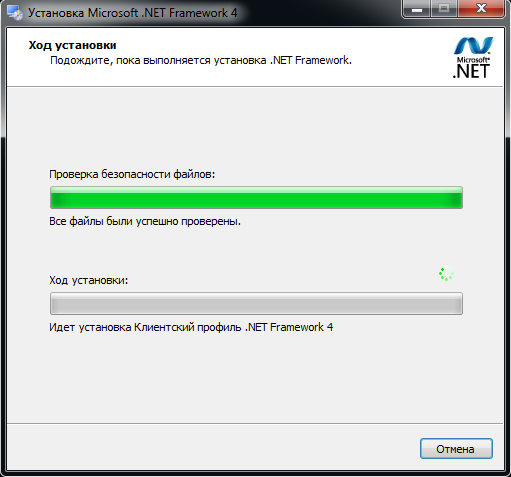
Namestitev z nakladalnega diska Windows z ukazom dism
V nekaterih sistemih .Net Framework 3.5 Napaka v namestitvi 0x800F0950, 0x800F0906, 0x800f081Fili 0x800f0907. Na primer, takšno sporočilo o napaki:
Naslednje funkcije ni bilo mogoče nastaviti:
.Net Framework 3.5 (vključuje .Neto 2.0 in 3.0
Koda napake: 0x800F0950
V teh primerih lahko poskusite to funkcijo namestiti z DVD-diskom Windows 10 ali ISO-Smage. Vendar se morate prepričati, ali različica sistema Windows 10 na vašem DVD -ju ali ISO ustreza različici Windows 10, nameščeni v vašem sistemu.
Namestitveni nosilec Windows 10 kot vir
Prenesite najnovejšo različico sistema Windows 10 v formatu ISO (pod pogojem, da je vaš najnovejši sklop nameščen v sistemu Windows 10) s pomočjo ustvarjanja multimedije in nato priključite sliko ISO.
- Prenesite Windows 10 ISO z orodjem za ustvarjanje medijev.
- Zapišite črko vašega DVD -ja ali nameščenega diska, recimo, h: \.
- Odprite ukazno vrstico s povečanimi pravicami (administrator).
- Vnesite naslednji ukaz in kliknite Enter:
Dism /na spletu /omogoči-feature /featureName: netfx3 /vir: h: \ viri \ sxs /limitAccess
Če morate namestiti "Aktiviranje sistema Windows Communication Foundation (WCF) HTTP" in "Aktivacija brez HTTP povezave Windows Communication Foundation (WCF)", ne pozabite dodati /All Parameter:
Dism /na spletu /omogoči-Feature /FeatureName: netfx3 /all /vir: h: \ viri \ sxs /limitAccess
Kot smo že omenili, ti dve komponenti za večino uporabnikov običajno nista potrebna.
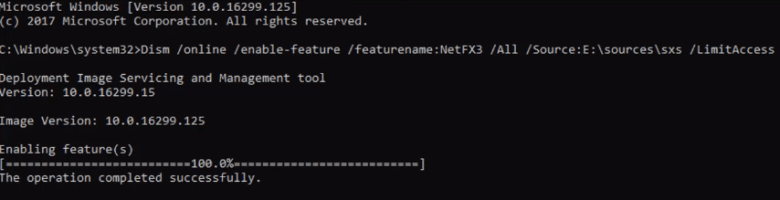
Windows Update Center kot vir
Kot alternativo za uporabo centra za posodobitev sistema Windows kot vir izvedite naslednji ukaz:
Dism /na spletu /omogoči-feature /featureName: netfx3
Zgornji ukaz nastavi komponentne datoteke .Net Framework 3.5 iz centra za posodobitev sistema Windows. Nato poskusite znova vklopiti .Net Framework 3.5 Uporaba Windows komponent in ponovni zagon Windows.
Nastavitve skupinske politike
Napaka 0x800F0950 se lahko zgodi zaradi dejstva, da je parameter komponent v skupinski politiki odklopljen. Če želite omogočiti, sledite naslednjim dejanjem:
- Na tipkovnici hkrati pritisnite logotip Windows in R, da pokličete okno "Izvedite".
- Vnesite "gpedit.Msc "in pritisnite Enter na tipkovnici.
- Pojdite na računalniško konfiguracijo/administrativne predloge/sistem.
- Dvojni klik "Nastavite nastavitve, da namestite dodatno komponento in njegovo popravilo".
- Izberite "vključujoče", nato pa kliknite V redu.
Poskusite namestiti .Neto okvir. Če ta metoda deluje, ne boste več videli napake.
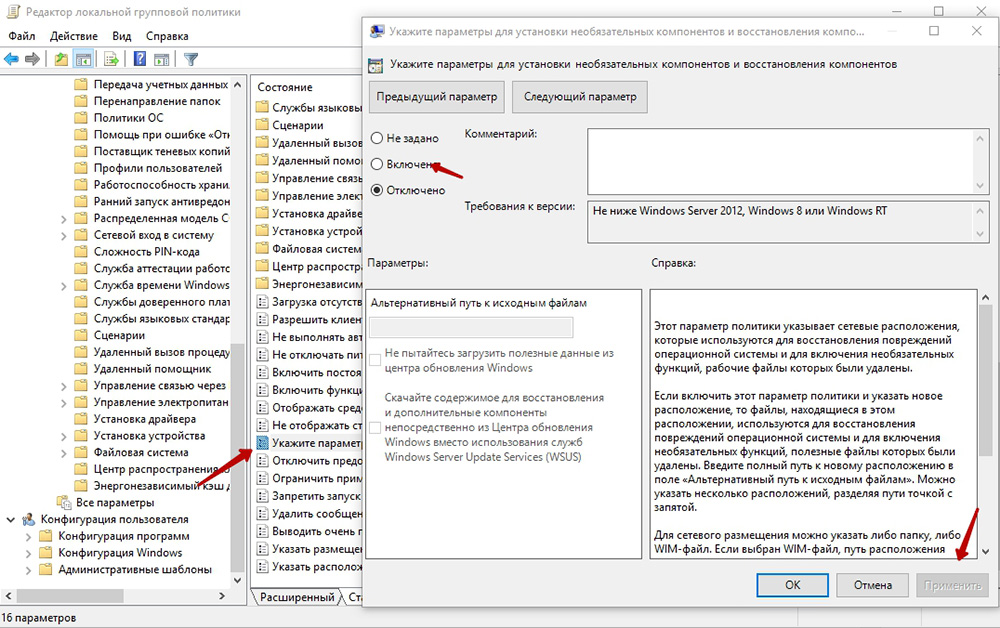
Kot lahko vidite, popravite napake pri namestitvi ali posodabljanju .Net Framework je precej preprost. Če ste že naleteli na podobno težavo v Windows 10 ali drugih različicah, delite svojo izkušnjo z bralci v komentarjih v tem članku.
- « Tablica ne vidi sim kartic vzrokov in načinov za reševanje problema
- Za kaj je program Samsung Knox in kako ga izbrisati »

